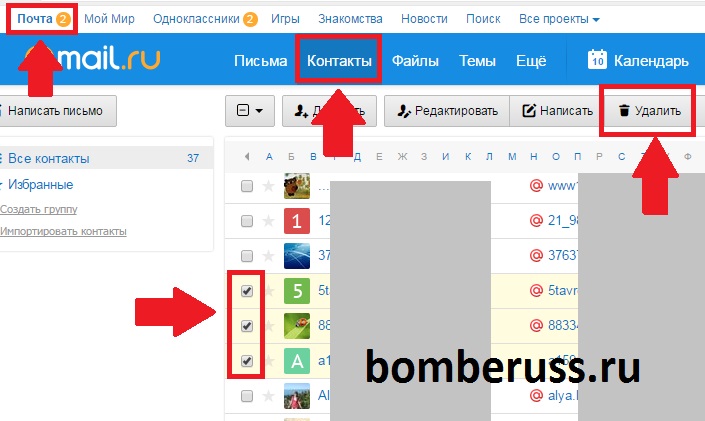Губернатор и Правительство / Контакты
Подробные контакты подведомственных организаций вы найдёте на портале «Открытые данные» Ульяновской области.
Актуальные номера «горячих» телефонных линий размещены по ссылке .
Адрес Правительства Ульяновской области для писем: 432017, г. Ульяновск, Соборная площадь, д. 1
Контактный телефон: +7 (8422) 58-93-58, +7-800-775-50-05
Электронная почта:
Электронные адреса подразделений администрации Губернатора Ульяновской области и исполнительных органов государственной власти
Предлагаем познакомиться со списком официальных сайтов и личных блогов, размещённом по ссылке.
Министерство здравоохранения Ульяновской области
Адрес: г Ульяновск, ул. Кузнецова 18а
Телефон/факс: (8422) 41-37-88, 41-05-01
Посмотреть все контакты Министерства: http://www. med.ulgov.ru/contacts/ministerstvo.html
med.ulgov.ru/contacts/ministerstvo.html
Министерство агропромышленного комплекса и развития сельских территорий Ульяновской области
Адрес: г. Ульяновск, ул. Радищева, д.5
Телефон/факс: (8422) 44-06-49
Посмотреть все контакты Министерства: https://mcx73.ru/contacts/
Министерство просвещения и воспитания Ульяновской области
Адрес: Ульяновская область, г. Ульяновск, ул. Спасская, 18 А
Телефон/факс: (8422)41-79-27
Посмотреть все контакты Министерства: https://www.mo73.ru/ministry/contacts/
Министерство транспорта Ульяновской области
Почтовый и юридический адрес:
432013, г. Ульяновск, ул. Фруктовая, д.7
Телефон: (8422) 22-90-21, +7 (8422) 61-06-97
Посмотреть все контакты Министерства: https://transport.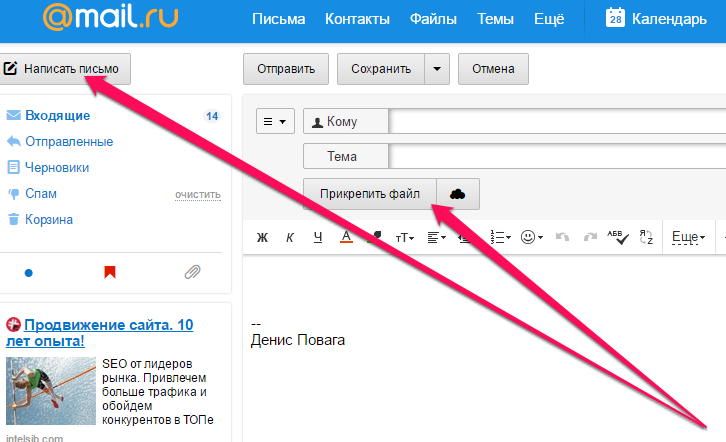 ulregion.ru/%d0%ba%d0%be%d0%bd%d1%82%d0%b0%d0%ba%d1%82%d1%8b/
ulregion.ru/%d0%ba%d0%be%d0%bd%d1%82%d0%b0%d0%ba%d1%82%d1%8b/
Министерство финансов Ульяновской области
Адрес: г. Ульяновск, ул. Радищева, д.1
Телефон/факс:: (8422) 44-06-99, 44-46-27.
Посмотреть все контакты Министерства: http://ufo.ulntc.ru/index.php?mgf=struct/contacts&slep=net
Министерство экономического развития и промышленности Ульяновской области
Адрес: г. Ульяновск, ул.Спасская, 8, 5 этаж
Телефон: 24-18-25
Телефон помощника министра: 24-18-14
Телефон пресс-секретаря: 24-16-12
Посмотреть все контакты Министерства: https://ekonom73.ru/mesmerize/contacts/
Министерство искусства и культурной политики Ульяновской области
Адрес: г. Ульяновск, ул. Спасская, 10
Телефон/факс: (8422) 73-70-37;
Посмотреть все контакты Министерства https://www.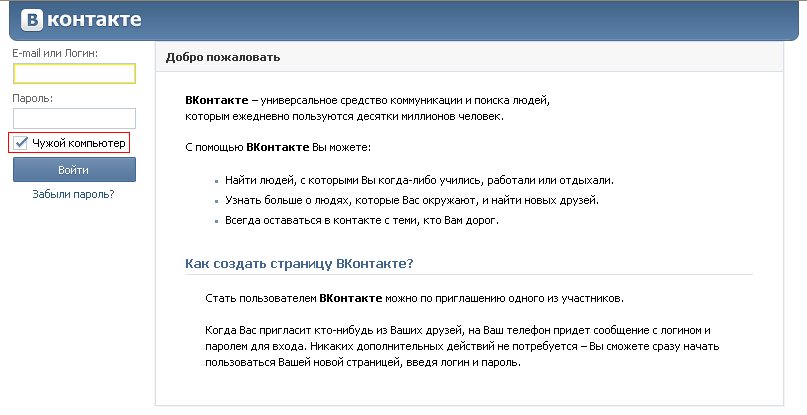 ulmincult.ru/contact/
ulmincult.ru/contact/
Министерство физической культуры и спорта Ульяновской области
Адрес: г. Ульяновск, ул. Матросова, д.4
Телефон/факс: (8422) 58-60-21
Посмотреть все контакты Министерства: http://www.sport.ulgov.ru/index.php/2020-05-15-17-33-26/kontakty
Министерство молодёжного развития Ульяновской области
Адрес: город Ульяновск, ул. Спасская,8
Телефон: +7 8422 27-05-77
Посмотреть все контакты Министерства: http://molpol.ulgov.ru/contacts/
Министерство природных ресурсов и экологии Ульяновской области
Адрес: г. Ульяновск, ул. Подлесная, 24
Телефон: +7 (8422) 38-47-33
Посмотреть все контакты Министерства: http://www.mpr73.ru/ministry/contact/telefonnyy-spravochnik/index. php
php
Министерстве жилищно-коммунального хозяйства и строительства Ульяновской области
Адрес: город Ульяновск, ул.Спасская, 8
Телефон: +7 8422 41-37-71
Посмотреть все контакты Министерства: http://energy.ulregion.ru/%d0%ba%d0%be%d0%bd%d1%82%d0%b0%d0%ba%d1%82%d1%8b/
Министерство семейной, демографической политики и социального благополучия
Адрес:432071, г. Ульяновск, ул. Федерации, 60
Телефон: (приемная): (8422) 44-96-84 факс: (8422) 44-46-09
Посмотреть все контакты Министерства: https://sobes73.ru/contacts.html
Министерство имущественных отношений и архитектуры Ульяновской области
Адрес: 432017. г. Ульяновск, ул. Энгельса, д. 60А
Телефон: (приемная) : 8 (8422) 73-72-99
Посмотреть все контакты: http://mia73.ru/site/kontakty/
Корпорация развития Ульяновской области
Адрес: 432071, г.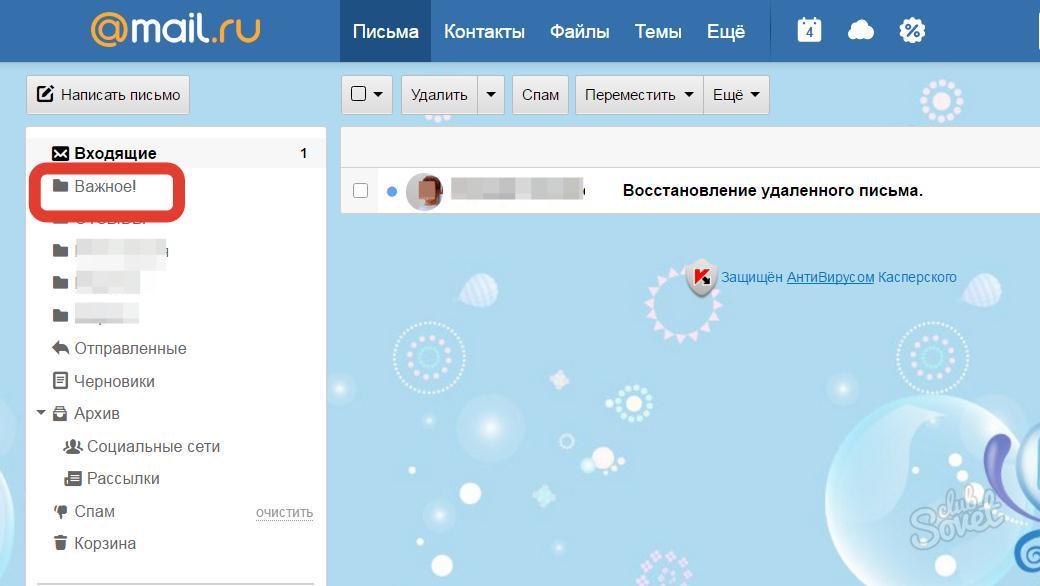 Ульяновск, ул. Рылеева, д. 41
Ульяновск, ул. Рылеева, д. 41
Телефон: + 7 (8422) 73-70-01; + 7 (499) 346-73-03
Посмотреть все контакты Корпорации: http://www.ulregion.com/contacts/contacts_of_corporation/
Агентство ветеринарии Ульяновской области
Адрес: г. Ульяновск, пер. Молочный, д. 16.
Телефон/факс: (8422) 44-62-89.
Посмотреть все контакты Агентства: http://www.depvet.ru/kontakt
Агентство записи актов гражданского состояния Ульяновской области
Адрес: г. Ульяновск, ул. Л.Толстого, д.36/9
Телефон/факс: (8422) 58-44-60, 58-44-61;
Посмотреть все контакты Агентства: https://zags.ulgov.ru/main/grafik-priyoma-grazhdan/
Агентство по обеспечению деятельности мировых судей
Адрес: г. Ульяновск, ул. Спасская, д. 8, гостиница «Советская»
Телефон/факс:(8422) 41-33-56
Посмотреть все контакты Агентства: http://mirsud.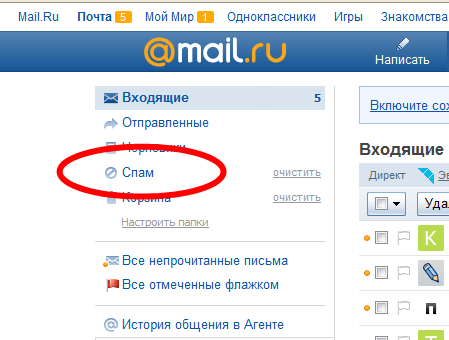 ulgov.ru/contacts/
ulgov.ru/contacts/
Агентство государственного строительного и жилищного надзора Ульяновской области
Адрес: г. Ульяновск, ул.Карсунская , д.4
Телефон/факс: (8422) 44-52-19
Посмотреть все контакты Агентства: http://nadzor73.ulregion.ru/contacts/
Агентство по развитию человеческого потенциала и трудовых ресурсов Ульяновской области
Адрес: г. Ульяновск, ул., Кузнецова, 5а
Телефон/факс: (8422) 41-72-01
Посмотреть все контакты Агентства:
https://ulyanovsk-zan.ru/page/%D0%BE%D0%B1_%D0%B0%D0%B3%D0%B5%D0%BD%D1%82%D1%81%D1%82%D0%B2%D0%B5
Управление по вопросам государственной службы и кадров:
Адрес: г. Ульяновск, Соборная площадь, д.1
Телефон/факс: (8422) 41-27-15
Посмотреть все контакты Управления: http://www. kadr.ulgov.ru/contacts/
kadr.ulgov.ru/contacts/
Управление внешних связей
Адрес: г. Ульяновск, Соборная площадь, д.1
Телефон/факс: (8422) 41-34-84
Посмотреть все контакты Управления: http://inter.ulgov.ru/about/10.html
Пресс-служба Губернатора Ульяновской области
Телефон/факс: (8422) 58-93-33
Посмотреть все контакты Управления:
http://smi.ulgov.ru/polozhenie_o_departamente/kontakty/
Управление информационной политики
Адрес: г. Ульяновск, Соборная площадь, д. 1, каб.401; ул. Пушкинская, д.11, каб. 209
Телефон/факс: (8422) 41-44-16
| ||||||||||||||||||||||||||||||||||||
| ||||||||||||||||||||||||||||||||||||
Управление почтовыми контактами | Microsoft Learn
- Статья
- 9 минут на чтение
Почтовые контакты — это, по сути, контакты для людей за пределами вашего Exchange или организации. Каждый почтовый контакт имеет внешний адрес электронной почты. Дополнительные сведения о почтовых контактах см. в разделе Получатели.
Что нужно знать, прежде чем начать?
Приблизительное время выполнения: 2 минуты.
Чтобы открыть Центр администрирования Exchange, см. Центр администрирования Exchange в Exchange Server. Чтобы открыть командную консоль Exchange, см. раздел Открытие командной консоли Exchange.
Для выполнения этой процедуры или процедур необходимы соответствующие разрешения. Чтобы узнать, какие разрешения вам нужны, см. раздел «Разрешения для подготовки получателей» в теме «Разрешения для получателей».
Сведения о сочетаниях клавиш, которые могут применяться к процедурам в этом разделе, см. в разделе Сочетания клавиш в центре администрирования Exchange.

Совет
Возникли проблемы? Обратитесь за помощью на форумах Exchange. Посетите форумы по адресу: Exchange Server, Exchange Online или Exchange Online Protection.
Используйте Центр администрирования Exchange для создания почтового контакта
В Центре администрирования Exchange перейдите к Получатели > Контакты .
Щелкните Новый > Почтовый контакт .
Заполните следующие поля на странице Новый почтовый контакт :
Имя : Используйте это поле для ввода имени контакта.
Инициалы : Используйте это поле для ввода инициалов контакта.
Фамилия : Используйте это поле для ввода фамилии контакта.
* Отображаемое имя : Используйте это поле для ввода отображаемого имени контакта.
 Это имя указано в списке контактов Центра администрирования Exchange и в адресной книге вашей организации. По умолчанию это поле заполняется именами, которые вы вводите в поля Имя , Инициалы и Фамилия . Если вы не использовали эти поля, вы все равно должны ввести имя в этом поле, потому что оно обязательно. Имя не может превышать 64 символа.
Это имя указано в списке контактов Центра администрирования Exchange и в адресной книге вашей организации. По умолчанию это поле заполняется именами, которые вы вводите в поля Имя , Инициалы и Фамилия . Если вы не использовали эти поля, вы все равно должны ввести имя в этом поле, потому что оно обязательно. Имя не может превышать 64 символа.* Имя : Используйте это поле для ввода имени контакта. Это имя указано в службе каталогов. Как и отображаемое имя, это поле по умолчанию заполняется именами, которые вы вводите в поля Имя , Инициалы и Фамилия . Если вы не использовали эти поля, вы все равно должны ввести имя в этом поле, потому что оно обязательно. Имя не может превышать 64 символа.
* Псевдоним : Используйте это поле для ввода псевдонима (не более 64 символов) для контакта. Этот ящик обязателен.

* Внешний адрес электронной почты : Используйте это поле для ввода внешней учетной записи электронной почты контакта. Этот ящик обязателен. Письмо, отправленное этому контакту, перенаправляется на этот адрес электронной почты.
Организационная единица : Вы можете выбрать организационную единицу (OU), отличную от используемой по умолчанию, которая является областью получателя. Если в качестве области получателей указан лес, значением по умолчанию является контейнер «Пользователи» в домене, содержащем компьютер, на котором работает Центр администрирования Exchange. Если область получателей задана для определенного домена, по умолчанию выбирается контейнер Пользователи в этом домене. Если в качестве области получателя задана определенная OU, эта OU выбирается по умолчанию.
Чтобы выбрать другое подразделение, нажмите Обзор . В диалоговом окне отображаются все OU в лесу, которые находятся в указанной области.
 Выберите нужное подразделение и нажмите OK .
Выберите нужное подразделение и нажмите OK .
Когда вы закончите, нажмите Сохранить .
Используйте командную консоль Exchange для создания почтового контакта
В этом примере создается почтовый контакт для Дебры Гарсия в Exchange Server 2016.
В этом примере активируется отправка почты существующему контакту с именем Карен Тох в Exchange Server 2016.
Enable-MailContact -Identity "Karen Toh" -ExternalEmailAddress [email protected]
Откуда вы знаете, что это сработало?
Чтобы убедиться, что вы успешно создали почтовый контакт, выполните одно из следующих действий:
В Центре администрирования Exchange перейдите к Получатели > Контакты . Новый почтовый контакт отображается в списке контактов. До 9 лет0045 Тип контакта , тип Почтовый контакт .
В командной консоли Exchange выполните следующую команду, чтобы отобразить информацию о новом почтовом контакте.

Get-MailContact <Имя> | Имя списка форматов,RecipientTypeDetails,ExternalEmailAddress
Используйте EAC для изменения свойств почтового контакта
В EAC перейдите к Recipients > Contacts .
В списке почтовых контактов и почтовых пользователей щелкните почтовый контакт, для которого вы хотите изменить свойства, а затем щелкните Изменить .
На странице свойств почтового контакта щелкните один из следующих разделов, чтобы просмотреть или изменить свойства.
Общий
Контактная информация
Организация
Опции электронной почты
Почтовая подсказка
Общие
Используйте раздел Общие для просмотра или изменения основной информации о почтовом контакте.
Имя , Инициалы , Фамилия
* Имя : Это имя указано в Active Directory.
 Если вы измените это имя, оно не может превышать 64 символа.
Если вы измените это имя, оно не может превышать 64 символа.* Отображаемое имя : Это имя отображается в адресной книге вашей организации, в строках «Кому» и «От» в электронной почте и в списке почтовых ящиков. Это имя не может содержать пустых пробелов до или после отображаемого имени.
* Псевдоним : Псевдоним почтового контакта. Если вы измените его, он должен быть уникальным в организации и содержать не более 64 символов.
* Внешний адрес электронной почты : Это основной SMTP-адрес почтового контакта и его внешняя учетная запись электронной почты. Письмо, отправленное этому контакту, перенаправляется на этот адрес электронной почты.
Щелкните Дополнительные параметры , чтобы отобразить подразделение, содержащее учетную запись почтового контакта. Вы должны использовать пользователей и компьютеры Active Directory, чтобы переместить контакт в другое подразделение.

Контактная информация
Используйте раздел Контактная информация для просмотра или изменения контактной информации получателя, такой как почтовый адрес и номера телефонов. Эта информация отображается в адресной книге.
Организация
Используйте раздел Организация для записи подробной информации о роли почтового контакта в организации. Эта информация отображается в адресной книге. Кроме того, вы можете создать виртуальную организационную диаграмму, доступную из почтовых клиентов, таких как Outlook.
Заголовок : Используйте это поле для просмотра или изменения заголовка контакта.
Отдел : Используйте это поле для просмотра или изменения отдела, в котором работает контакт. Это поле можно использовать для создания условий получателей для динамических групп рассылки и списков адресов.
Компания : Используйте это поле для просмотра или изменения компании, в которой работает контакт.
 Вы также можете использовать это поле для создания условий получателя для динамических групп рассылки.
Вы также можете использовать это поле для создания условий получателя для динамических групп рассылки.Менеджер : Чтобы добавить менеджера, нажмите Обзор . В выберите Менеджер , выберите человека и нажмите OK .
Прямые отчеты : Вы не можете изменить это поле. Прямой подчиненный — это получатель, который подчиняется определенному менеджеру. Если вы указали менеджера для получателя, этот получатель отображается как непосредственный подчиненный в сведениях о почтовом ящике менеджера. Например, Тоби управляет Энн и Спенсером, которые являются почтовыми контактами, поэтому Тоби указан в 9Поле 0045 Менеджер в свойствах организации для Энн и Спенсер, а Энн и Спенсер отображаются в поле Прямые отчеты в свойствах почтового ящика Тоби.
Параметры электронной почты
Используйте раздел Параметры электронной почты , чтобы добавить или удалить прокси-адреса для почтового контакта или изменить существующие прокси-адреса.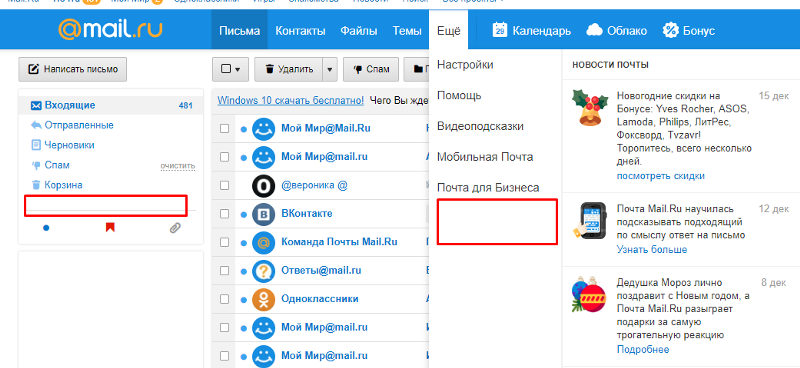 В этом разделе также отображается основной SMTP-адрес почтового контакта, но его нельзя изменить. Чтобы изменить его, вы должны изменить внешний адрес электронной почты контакта в Общий раздел .
В этом разделе также отображается основной SMTP-адрес почтового контакта, но его нельзя изменить. Чтобы изменить его, вы должны изменить внешний адрес электронной почты контакта в Общий раздел .
MailTip
Используйте раздел MailTip , чтобы добавить MailTip для оповещения пользователей о потенциальных проблемах, прежде чем они отправят сообщение этому получателю. Подсказка — это текст, который отображается на информационной панели, когда этот получатель добавляется в строки «Кому», «Копия» или «СК» нового сообщения электронной почты.
Примечание
Почтовые подсказки могут включать теги HTML, но скрипты не допускаются. Длина пользовательской подсказки не может превышать 175 отображаемых символов. Теги HTML не учитываются в лимите.
Используйте командную консоль Exchange для изменения свойств почтового контакта.
Свойства почтового контакта хранятся как в Active Directory, так и в Exchange. Как правило, используйте командлеты Get-Contact и Set-Contact для просмотра и изменения свойств организации и контактной информации.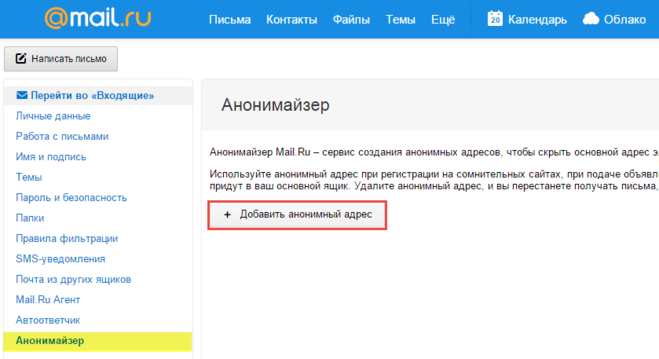 Используйте командлеты Get-MailContact и Set-MailContact для просмотра или изменения свойств, связанных с почтой, таких как адреса электронной почты, подсказки, настраиваемые атрибуты и сведения о том, скрыт ли контакт из списков адресов.
Используйте командлеты Get-MailContact и Set-MailContact для просмотра или изменения свойств, связанных с почтой, таких как адреса электронной почты, подсказки, настраиваемые атрибуты и сведения о том, скрыт ли контакт из списков адресов.
Дополнительные сведения см. в следующих темах:
Get-Contact
Набор контактов
Get-MailContact
Set-MailContact
Вот несколько примеров использования командной консоли Exchange для изменения свойств почтового контакта.
В этом примере настраиваются свойства Должность, Отдел, Компания и Менеджер для почтового контакта Кай Аксфорд.
Set-Contact "Кай Эксфорд" - Консультант по должности - Отдел "Связи с общественностью" - Компания Fabrikam - Менеджер "Карен Тох"
В этом примере свойству CustomAttribute1 присваивается значение PartTime для всех почтовых контактов, и они скрываются из адресной книги организации.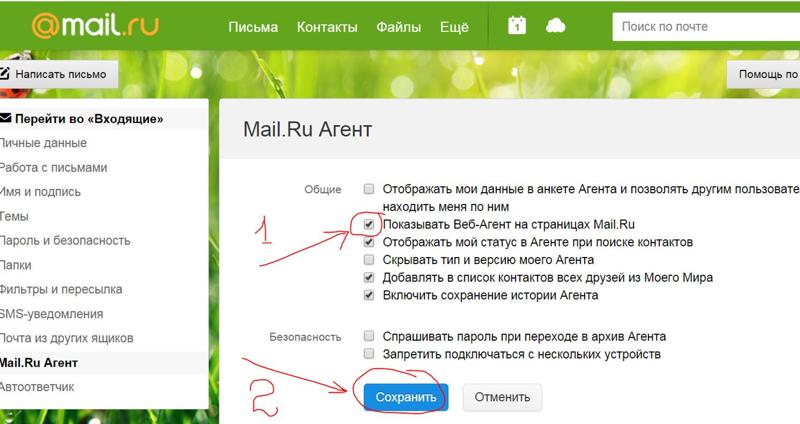
Get-MailContact | Set-MailContact -CustomAttribute1 PartTime -HiddenFromAddressListsEnabled $true
В этом примере для свойства CustomAttribute15 задается значение TemporaryEmployee для всех почтовых контактов в отделе по связям с общественностью.
Get-Contact -Filter "Отдел -eq 'Связи с общественностью'" | Set-MailContact-CustomAttribute15 TemporaryEmployee
Откуда вы знаете, что это сработало?
Чтобы убедиться, что вы успешно изменили свойства почтового контакта, выполните следующие действия:
В Центре администрирования Exchange выберите почтовый контакт и нажмите Изменить , чтобы просмотреть измененное свойство.
В командной консоли Exchange используйте командлеты Get-Contact и Get-MailContact для проверки изменений. Одним из преимуществ использования командной консоли Exchange является возможность просмотра нескольких свойств для нескольких почтовых контактов.
 В приведенном выше примере, где все почтовые контакты имеют свойство CustomAttribute1, для которого задано значение PartTime, и они скрыты от адресной книги, выполните следующую команду, чтобы проверить изменения.
В приведенном выше примере, где все почтовые контакты имеют свойство CustomAttribute1, для которого задано значение PartTime, и они скрыты от адресной книги, выполните следующую команду, чтобы проверить изменения.Get-MailContact | Имя списка форматов, CustomAttribute1, HiddenFromAddressListsEnabled
В приведенном выше примере, где CustomAttribute15 был установлен для всех почтовых контактов в отделе по связям с общественностью, выполните следующую команду, чтобы проверить изменения.
Get-Contact -Filter "Отдел -eq 'Связи с общественностью'" | Get-MailКонтакт | Имя списка форматов, CustomAttribute15
Центр администрирования Exchange можно использовать для изменения выбранных свойств нескольких почтовых контактов. При выборе двух или более почтовых контактов из списка контактов в Центре администрирования Exchange свойства, которые можно изменить массово, отображаются в области сведений. При изменении одного из этих свойств изменение применяется ко всем выбранным получателям.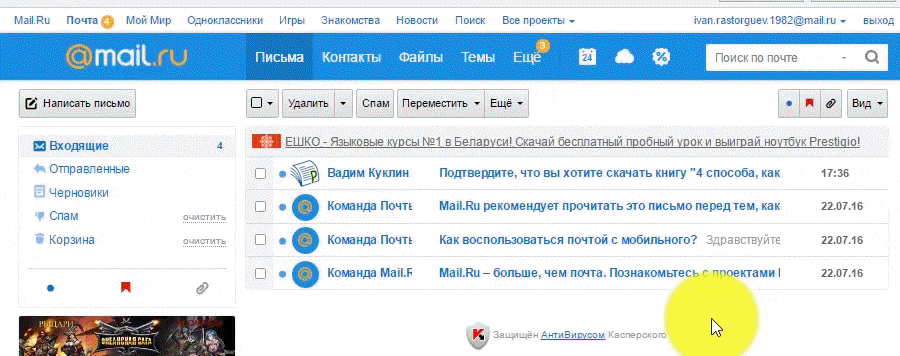
При массовом редактировании почтовых контактов можно изменить следующие области свойств:
Контактная информация : изменить общие свойства, такие как улица, почтовый индекс и название города.
Организация : изменение общих свойств, таких как название отдела, название компании и менеджер, которому подчиняются выбранные почтовые контакты или почтовые пользователи.
Используйте Центр администрирования Exchange для массового редактирования почтовых контактов
В Центре администрирования Exchange перейдите к Получатели > Контакты .
В списке контактов выберите два или более почтовых контакта. Вы не можете массово изменить комбинацию почтовых контактов и почтовых пользователей.
Совет
Вы можете выбрать несколько смежных почтовых контактов, удерживая нажатой клавишу Shift и щелкая первый почтовый контакт, а затем щелкая последний почтовый контакт, который хотите изменить.
 Вы также можете выбрать несколько почтовых контактов, удерживая нажатой клавишу Ctrl и щелкая каждый из них, который хотите изменить.
Вы также можете выбрать несколько почтовых контактов, удерживая нажатой клавишу Ctrl и щелкая каждый из них, который хотите изменить.В области сведений в разделе Массовое изменение щелкните Обновить в разделе Контактная информация или Организация .
Внесите изменения на странице свойств и сохраните их.
Откуда вы знаете, что это сработало?
Чтобы убедиться, что вы успешно отредактировали почтовые контакты, выполните одно из следующих действий:
В Центре администрирования Exchange выберите каждый из почтовых контактов, которые вы отредактировали, а затем нажмите Отредактируйте , чтобы просмотреть свойства, которые вы изменили.
В командной консоли Exchange используйте командлет Get-Contact для проверки изменений. Например, предположим, что вы использовали функцию массового редактирования в Центре администрирования Exchange, чтобы изменить руководителя и офис для всех почтовых контактов от компании-поставщика под названием A.
 Datum Corporation. Чтобы проверить эти изменения, вы можете запустить следующую команду в командной консоли Exchange.
Datum Corporation. Чтобы проверить эти изменения, вы можете запустить следующую команду в командной консоли Exchange.Get-Contact -ResultSize неограниченно -Фильтр "Компания -eq 'Adatum'" | Формат-Список Имя,Офис,Менеджер
Управление почтовыми контактами в Exchange Online
- Статья
- 10 минут на чтение
Важно
Ознакомьтесь с новым центром администрирования Exchange! Опыт современный, интеллектуальный, доступный и лучший. Персонализируйте панель мониторинга, управляйте миграцией между арендаторами, используйте улучшенную функцию групп и многое другое. Попробуй это сейчас!
В организациях Exchange Online почтовые контакты — это объекты с поддержкой почты, которые содержат информацию о людях, которые существуют за пределами вашей организации. Каждый почтовый контакт имеет внешний адрес электронной почты. Дополнительные сведения о почтовых контактах см. в разделе Получатели в Exchange Online.
Каждый почтовый контакт имеет внешний адрес электронной почты. Дополнительные сведения о почтовых контактах см. в разделе Получатели в Exchange Online.
Вы управляете почтовыми контактами в центре администрирования Exchange (EAC) или в PowerShell (Exchange Online PowerShell в организациях с почтовыми ящиками Exchange Online; автономная защита Exchange Online (EOP) в организациях без почтовых ящиков Exchange Online).
Что нужно знать, прежде чем начать?
Чтобы открыть центр администрирования Exchange (EAC), см. раздел Центр администрирования Exchange в Exchange Online.
Чтобы подключиться к Exchange Online PowerShell, см. раздел Подключение к Exchange Online PowerShell. Чтобы подключиться к автономной EOP PowerShell, см. раздел Подключение к Exchange Online Protection PowerShell.
Для выполнения этой процедуры или процедур необходимы разрешения. Чтобы узнать, какие разрешения вам нужны, см. запись «Получатели» в статье Разрешения функций в Exchange Online.

Сведения о сочетаниях клавиш, которые могут применяться к процедурам, описанным в этой статье, см. в разделе Сочетания клавиш для центра администрирования Exchange.
Совет
Возникли проблемы? Обратитесь за помощью на форумах Exchange. Посетите форумы Exchange Online или Exchange Online Protection.
Используйте новый Центр администрирования Exchange для создания почтовых контактов
В новом Центре администрирования Exchange перейдите к Получатели > Контакты .
Щелкните + Добавить контакт и настройте следующие параметры в области сведений. Параметры, отмеченные * , являются обязательными.
Тип контакта : Выберите Почтовый контакт из раскрывающегося списка.
Имя
Фамилия
* Отображаемое имя : По умолчанию в этом поле отображаются значения из Имя и Фамилия полей.
 Вы можете принять это значение или изменить его.
Вы можете принять это значение или изменить его.* Электронная почта : Введите адрес электронной почты пользователя. Домен должен быть внешним по отношению к вашей облачной организации.
Компания
Рабочий телефон
Мобильный телефон
Когда закончите, нажмите Добавить и нажмите Закрыть .
Используйте новый Центр администрирования Exchange для изменения почтовых контактов
В новом Центре администрирования Exchange перейдите к Получатели > Контакты .
В списке контактов выберите почтовый контакт, который вы хотите изменить.
В области сведений щелкните, чтобы просмотреть или изменить контактные данные пользователя.
Когда вы закончите, нажмите Сохранить .

Контактная информация
Используйте раздел Контактная информация для просмотра или редактирования контактной информации пользователя. Информация на этой странице отображается в адресной книге.
Веб-сайт
Факс
Улица
Город
Штат/провинция
Почтовый индекс
Страна/регион
Организация
Используйте раздел Организация для записи подробной информации о роли пользователя в организации. Эта информация отображается в адресной книге. Кроме того, вы можете создать виртуальную организационную диаграмму, доступную из почтовых клиентов, таких как Outlook.
Заголовок : Используйте это поле для просмотра или изменения заголовка получателя.

Отдел : Используйте это поле для просмотра или изменения отдела, в котором работает пользователь. Это поле можно использовать для создания условий получателя для динамических групп рассылки, политик адресов электронной почты или списков адресов.
Менеджер : Чтобы добавить менеджера, введите имя и выберите из раскрывающегося списка.
Прямые отчеты : Вы не можете изменить это поле. Прямой подчиненный — это пользователь, который подчиняется определенному руководителю. Если вы указали менеджера для пользователя, этот пользователь отображается как непосредственный подчиненный в сведениях о почтовом ящике менеджера. Например, Кари управляет Крисом и Кейт, поэтому Кари указана в 9Поле 0045 Менеджер для Криса и Кейт, а Крис и Кейт отображаются в поле Прямые отчеты в свойствах учетной записи Кари.
Использование нового Центра администрирования Exchange для удаления почтовых контактов
В новом Центре администрирования Exchange перейдите к Получатели > Контакты .

Выберите почтовый контакт, который вы хотите удалить, и нажмите Удалить .
Примечание
Новый Центр администрирования Exchange еще не позволяет массово редактировать почтовые контакты.
Используйте классический EAC для создания почтовых контактов
В классическом EAC перейдите к Получатели > Контакты
Нажмите Новый и выберите Почтовый контакт .
На открывшейся странице Новый почтовый контакт настройте следующие параметры. Параметры, отмеченные * , являются обязательными.
Имя
Инициалы : Средний инициал лица.
Фамилия
* Отображаемое имя : По умолчанию в этом поле отображаются значения из полей Имя , Инициалы и Фамилия .
 Вы можете принять это значение или изменить его. Значение должно быть уникальным и иметь максимальную длину 64 символа.
Вы можете принять это значение или изменить его. Значение должно быть уникальным и иметь максимальную длину 64 символа.* Псевдоним : Введите уникальный псевдоним, используя до 64 символов, для пользователя
.* Внешний адрес электронной почты : Введите адрес электронной почты пользователя. Домен должен быть внешним по отношению к вашей облачной организации.
Когда вы закончите, нажмите Сохранить .
Используйте классический EAC для изменения почтовых контактов
В классическом EAC перейдите к Recipients > Contacts .
В списке контактов выберите почтовый контакт, который вы хотите изменить, и нажмите Изменить .
На открывшейся странице свойств почтового контакта щелкните одну из следующих вкладок, чтобы просмотреть или изменить свойства.

Когда вы закончите, нажмите Сохранить .
Общий
Используйте раздел Общие для просмотра или изменения основной информации о почтовом контакте.
Имя
Инициалы
Фамилия
Отображаемое имя : это имя отображается в адресной книге вашей организации, в строках «Кому:» и «От:» электронной почты и в списке контактов в Центре администрирования Exchange. Это имя не может содержать пустых пробелов до или после отображаемого имени.
Псевдоним : Псевдоним почтового контакта. Если вы измените его, он должен быть уникальным в организации и содержать не более 64 символов.
Внешний адрес электронной почты : Это основной SMTP-адрес почтового контакта в их внешней организации электронной почты. Письмо, отправленное этому контакту, перенаправляется на этот адрес электронной почты.

Скрыть из списков адресов : Установите этот флажок, чтобы почтовый контакт не отображался в адресной книге и других списках адресов, определенных в вашей организации. После установки этого флажка пользователи по-прежнему могут отправлять сообщения получателю, используя адрес электронной почты.
Контактная информация
Используйте вкладку Контактная информация для просмотра или изменения контактной информации пользователя. Информация на этой странице отображается в адресной книге.
Улица
Город
Штат/провинция
Почтовый индекс
Страна/регион
Офис
Рабочий телефон
Факс
Домашний телефон
Мобильный телефон
Примечания
Совет
Можно использовать значение Штат/провинция для создания условий получателя для динамических групп рассылки, политик адресов электронной почты или списков адресов.

Организация
Используйте вкладку Организация для записи подробной информации о роли пользователя в организации. Эта информация отображается в адресной книге. Кроме того, вы можете создать виртуальную организационную диаграмму, доступную из почтовых клиентов, таких как Outlook.
Заголовок : Используйте это поле для просмотра или изменения заголовка получателя.
Отдел : Используйте это поле для просмотра или изменения отдела, в котором работает пользователь. Это поле можно использовать для создания условий получателя для динамических групп рассылки, политик адресов электронной почты или списков адресов.
Компания : Используйте это поле для просмотра или изменения компании, в которой работает пользователь. Это поле можно использовать для создания условий получателя для динамических групп рассылки, политик адресов электронной почты или списков адресов.

Менеджер : Чтобы добавить менеджера, нажмите Обзор . В выберите Менеджер , выберите человека и нажмите OK .
Прямые отчеты : Вы не можете изменить это поле. Прямой подчиненный — это пользователь, который подчиняется определенному руководителю. Если вы указали менеджера для пользователя, этот пользователь отображается как непосредственный подчиненный в сведениях о почтовом ящике менеджера. Например, Кари управляет Крисом и Кейт, поэтому Кари указана в 9Поле 0045 Менеджер для Криса и Кейт, а Крис и Кейт отображаются в поле Прямые отчеты в свойствах учетной записи Кари.
Параметры электронной почты
Используйте раздел Параметры электронной почты , чтобы добавить или удалить прокси-адреса для почтового контакта или изменить существующие прокси-адреса. В этом разделе также отображается основной SMTP-адрес почтового контакта, но его нельзя изменить.
 Чтобы изменить его, вы должны изменить внешний адрес электронной почты контакта в Общий раздел .
Чтобы изменить его, вы должны изменить внешний адрес электронной почты контакта в Общий раздел .Примечание
Раздел Параметры электронной почты доступен только в Exchange Server. Он недоступен в Exchange Online.
Почтовая подсказка
Используйте вкладку MailTip , чтобы добавить оповещение о потенциальных проблемах, прежде чем пользователь отправит сообщения этому получателю. Текст отображается на информационной панели, когда этот получатель добавляется в строки «Кому», «Копия» или «СК» нового сообщения электронной почты.
Подсказки могут включать теги HTML, но скрипты не допускаются. Длина пользовательской подсказки не может превышать 175 отображаемых символов. Теги HTML не учитываются в лимите.
Использование классического Центра администрирования Exchange для массового редактирования почтовых контактов
При массовом редактировании почтовых контактов в Центре администрирования Exchange можно изменить следующие типы свойств:
Контактная информация
Организация
В классическом Центре администрирования Exchange перейдите к Recipients > Contacts .

В списке контактов выберите два или более почтовых контакта. Вы не можете массово изменить комбинацию почтовых контактов и почтовых пользователей.
Совет
Вы можете выбрать несколько смежных почтовых контактов, удерживая нажатой клавишу Shift и щелкая первый почтовый контакт, а затем щелкая последний почтовый контакт, который хотите изменить. Вы также можете выбрать несколько почтовых контактов, удерживая нажатой клавишу Ctrl и щелкая каждый из них, который хотите изменить.
В области сведений в разделе Массовое изменение щелкните Обновить в разделе Контактная информация или Организация .
Внесите изменения на странице свойств и сохраните их.
Используйте классический Центр администрирования Exchange для удаления почтовых контактов
В классическом Центре администрирования Exchange перейдите к Получатели > Контакты .

Выберите почтовый контакт, который вы хотите удалить, и нажмите Удалить .
Использование Exchange Online PowerShell для создания почтовых контактов
В этом примере создается почтовый контакт для Дебры Гарсия
Имя и отображаемое имя — Дебра Гарсия (если вы не используете параметр DisplayName , для отображаемого имени используется значение параметра Name ).
Псевдоним dgarcia.
New-MailContact -Name "Debra Garcia" -ExternalEmailAddress [email protected] -Alias dgarcia
Подробную информацию о синтаксисе и параметрах см. в разделе New-MailContact.
Использование Exchange Online PowerShell для изменения почтовых контактов
Как правило, используйте командлеты Get-Contact и Set-Contact для просмотра и изменения свойств организации и контактной информации. Используйте командлеты Get-MailContact и Set-MailContact для просмотра или изменения свойств, связанных с почтой, таких как адреса электронной почты, подсказки, настраиваемые атрибуты и сведения о том, скрыт ли контакт из списков адресов.
Для получения дополнительной информации см. следующие статьи:
Get-Contact
Набор контактов
Get-MailContact
Set-MailContact
Вот несколько примеров использования Exchange Online PowerShell для изменения свойств почтового контакта:
В этом примере настраиваются свойства Должность, Отдел, Компания и Менеджер для почтового контакта Кай Аксфорд.
Set-Contact "Кай Эксфорд" - Консультант по должности - Отдел "Связи с общественностью" - Компания Fabrikam - Менеджер "Карен Тох"
В этом примере свойству CustomAttribute1 присваивается значение PartTime для всех почтовых контактов, и они скрываются из адресной книги организации.
$Contacts = Get-MailContact -Resultsize не ограничен
$Контакты | foreach {Set-MailContact -Identity $_ -CustomAttribute1 PartTime -HiddenFromAddressListsEnabled $true}
В этом примере для свойства CustomAttribute15 задается значение TemporaryEmployee для всех почтовых контактов в отделе по связям с общественностью.
$PR = Get-Contact -ResultSize неограниченно -Фильтр "Отдел -eq 'Связи с общественностью'"
$PR | foreach {Set-MailContact -Identity $_ -CustomAttribute15 TemporaryEmployee}
Используйте Exchange Online PowerShell для удаления почтовых контактов
Чтобы удалить почтовый контакт, используйте следующий синтаксис:
Remove-MailContact -Identity
В этом примере удаляется почтовый контакт для Pilar Pinilla:
Remove-MailContact -Identity "Pilar Pinilla"
Подробную информацию о синтаксисе и параметрах см. в разделе Remove-MailContact.
Откуда вы знаете, что эти процедуры сработали?
Чтобы убедиться, что вы успешно создали, изменили или удалили почтовые контакты, выполните любое из следующих действий:
В новом Центре администрирования Exchange перейдите к Получатели > Контакты . Убедитесь, что почтовый контакт указан (или не указан).


 Лысково, ул.Ленина, 23
Тел.,факс:(83149)5-90-00
email:
Лысково, ул.Ленина, 23
Тел.,факс:(83149)5-90-00
email:
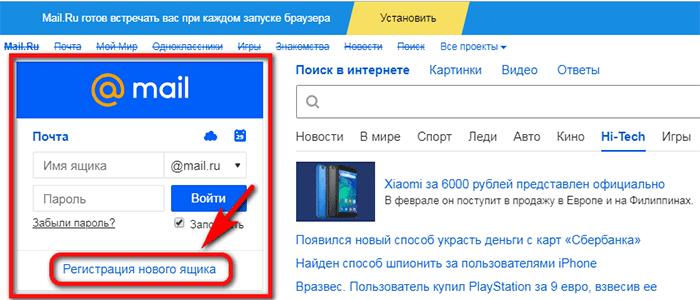 er.ru). По итогам успешно пройденного тестирования каждый участник получит электронный сертификат, удостоверяющий полученный результат.
er.ru). По итогам успешно пройденного тестирования каждый участник получит электронный сертификат, удостоверяющий полученный результат. 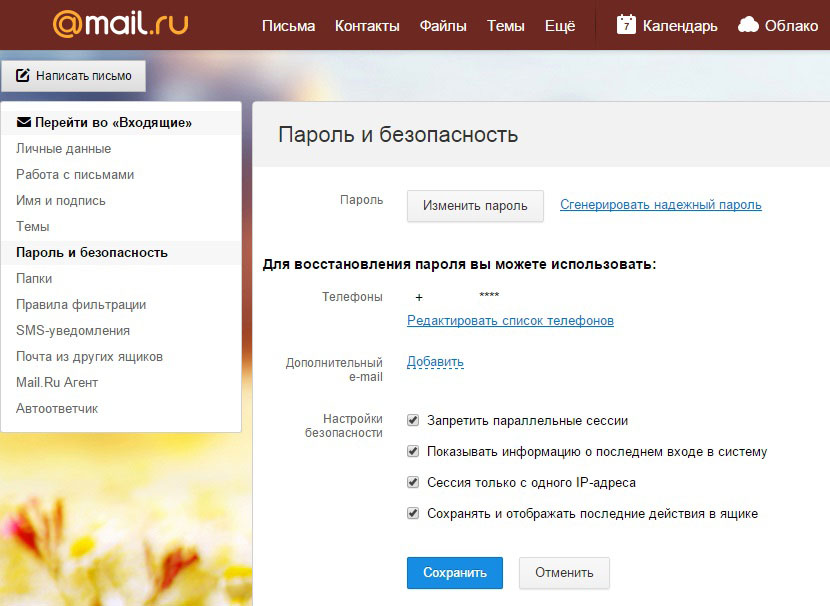
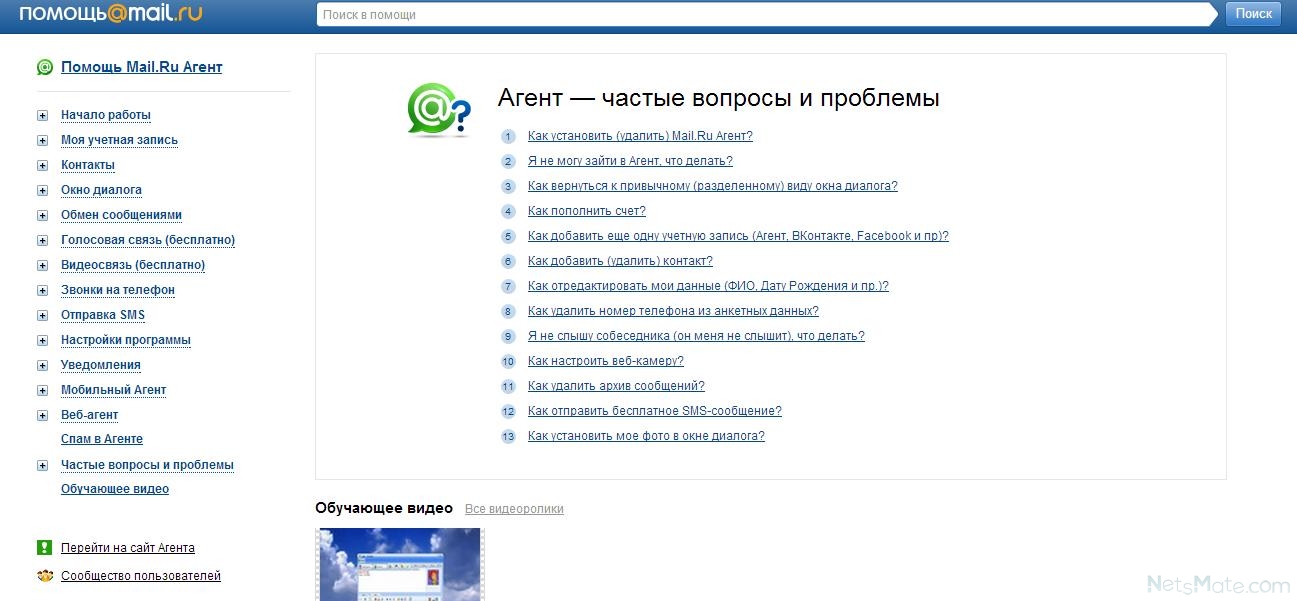 Лысково ул. Б.Советская 1-19,2-22; ул. Свободы 5-11,4-1; ул.Революции 8-
Лысково ул. Б.Советская 1-19,2-22; ул. Свободы 5-11,4-1; ул.Революции 8-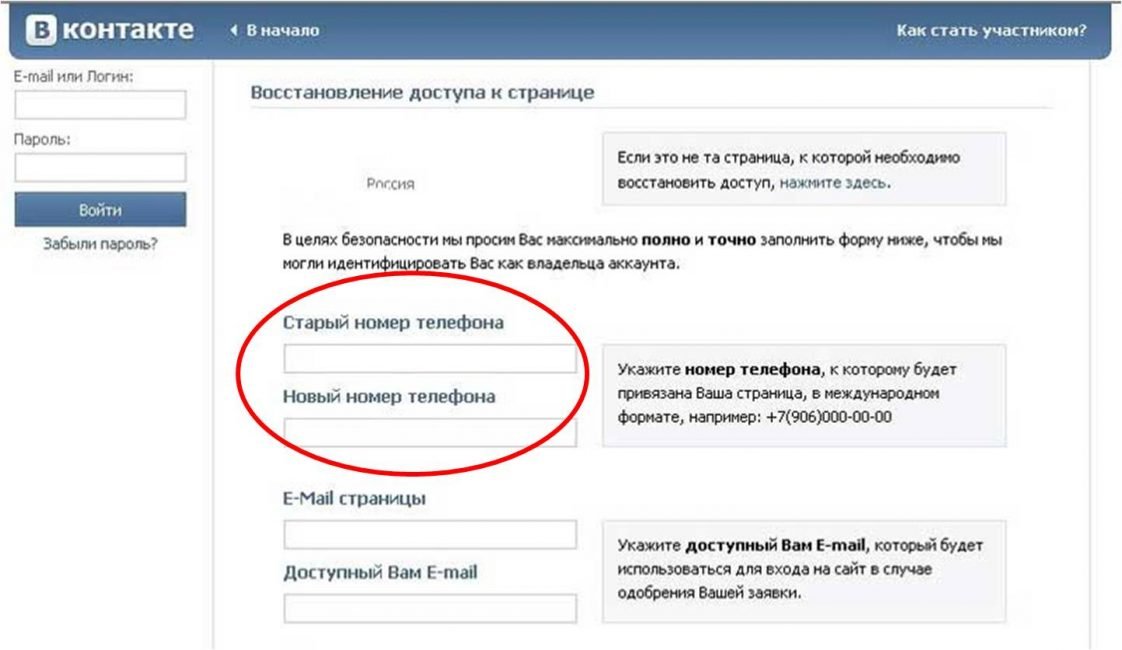
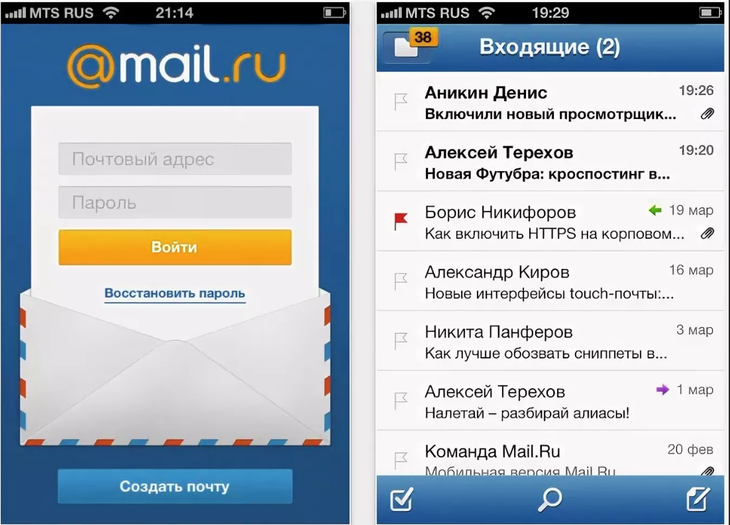
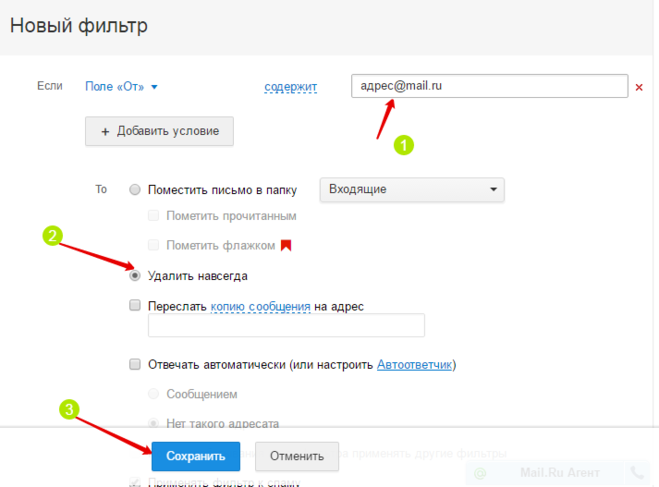 01.2023
01.2023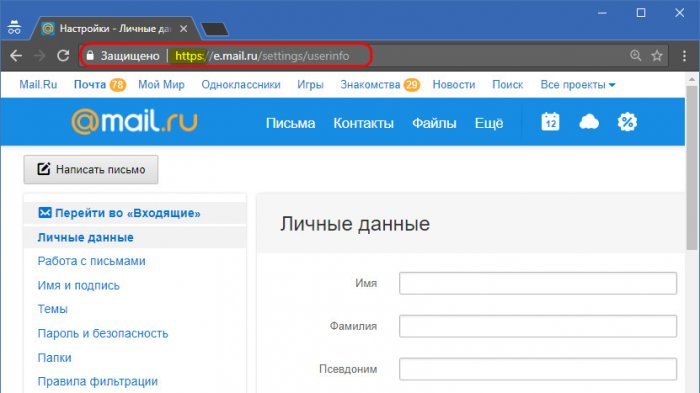
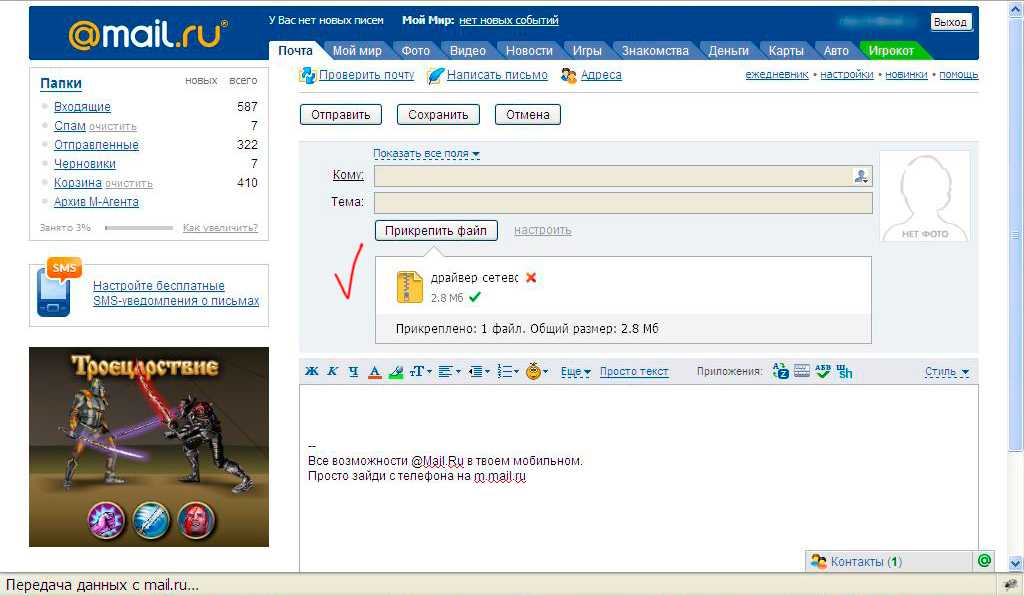 Это имя указано в списке контактов Центра администрирования Exchange и в адресной книге вашей организации. По умолчанию это поле заполняется именами, которые вы вводите в поля Имя , Инициалы и Фамилия . Если вы не использовали эти поля, вы все равно должны ввести имя в этом поле, потому что оно обязательно. Имя не может превышать 64 символа.
Это имя указано в списке контактов Центра администрирования Exchange и в адресной книге вашей организации. По умолчанию это поле заполняется именами, которые вы вводите в поля Имя , Инициалы и Фамилия . Если вы не использовали эти поля, вы все равно должны ввести имя в этом поле, потому что оно обязательно. Имя не может превышать 64 символа.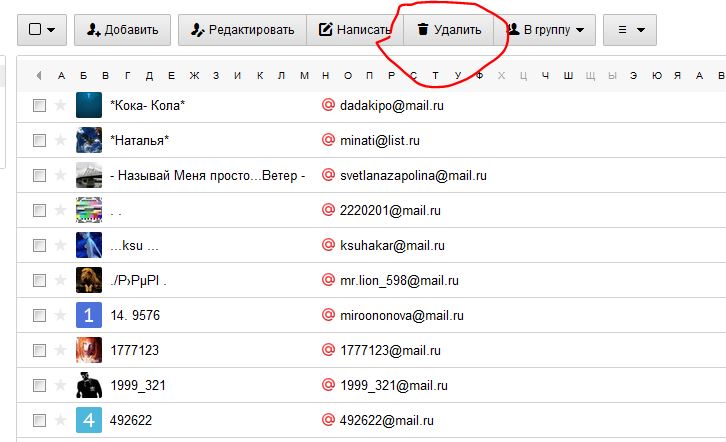
 Выберите нужное подразделение и нажмите OK .
Выберите нужное подразделение и нажмите OK .
 Если вы измените это имя, оно не может превышать 64 символа.
Если вы измените это имя, оно не может превышать 64 символа.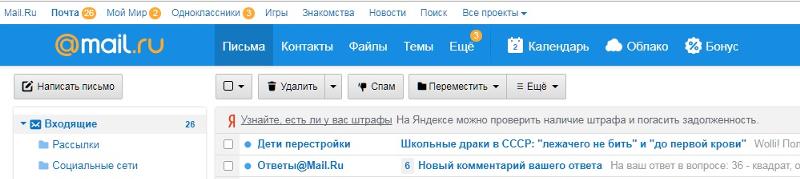
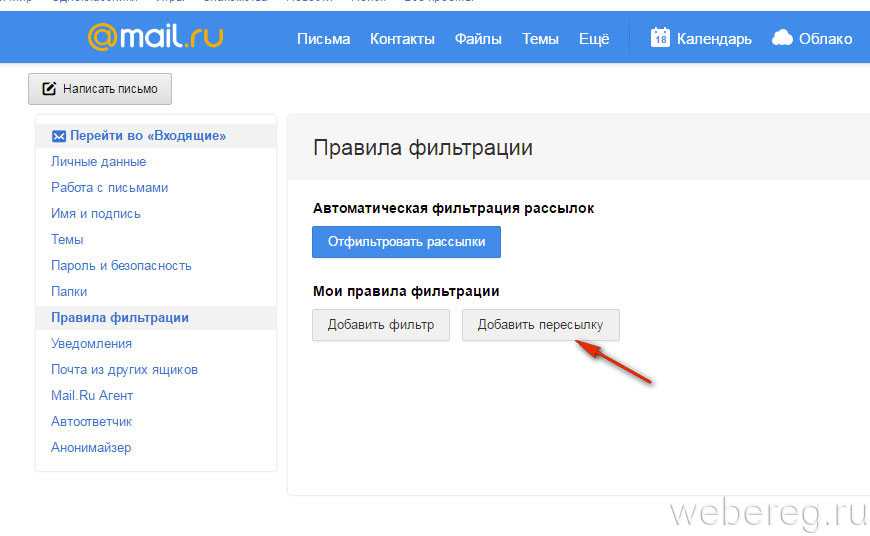 Вы также можете использовать это поле для создания условий получателя для динамических групп рассылки.
Вы также можете использовать это поле для создания условий получателя для динамических групп рассылки.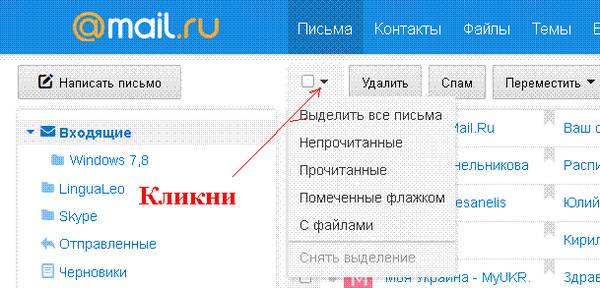 В приведенном выше примере, где все почтовые контакты имеют свойство CustomAttribute1, для которого задано значение PartTime, и они скрыты от адресной книги, выполните следующую команду, чтобы проверить изменения.
В приведенном выше примере, где все почтовые контакты имеют свойство CustomAttribute1, для которого задано значение PartTime, и они скрыты от адресной книги, выполните следующую команду, чтобы проверить изменения.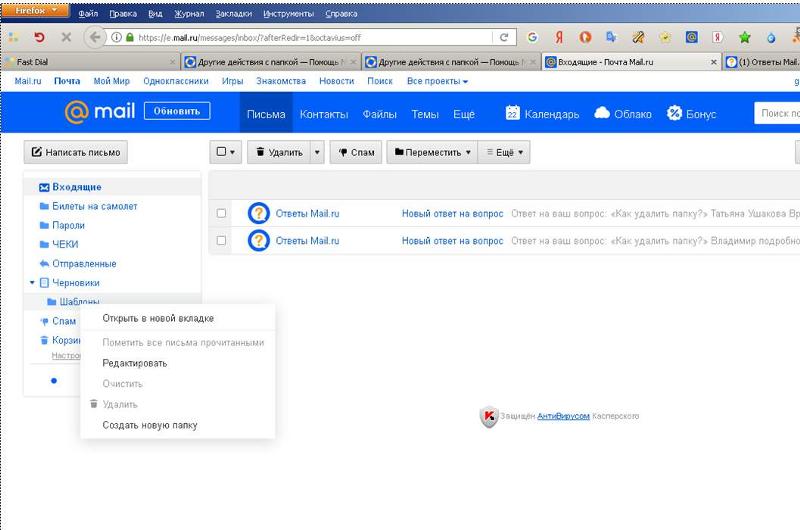 Вы также можете выбрать несколько почтовых контактов, удерживая нажатой клавишу Ctrl и щелкая каждый из них, который хотите изменить.
Вы также можете выбрать несколько почтовых контактов, удерживая нажатой клавишу Ctrl и щелкая каждый из них, который хотите изменить. Datum Corporation. Чтобы проверить эти изменения, вы можете запустить следующую команду в командной консоли Exchange.
Datum Corporation. Чтобы проверить эти изменения, вы можете запустить следующую команду в командной консоли Exchange.
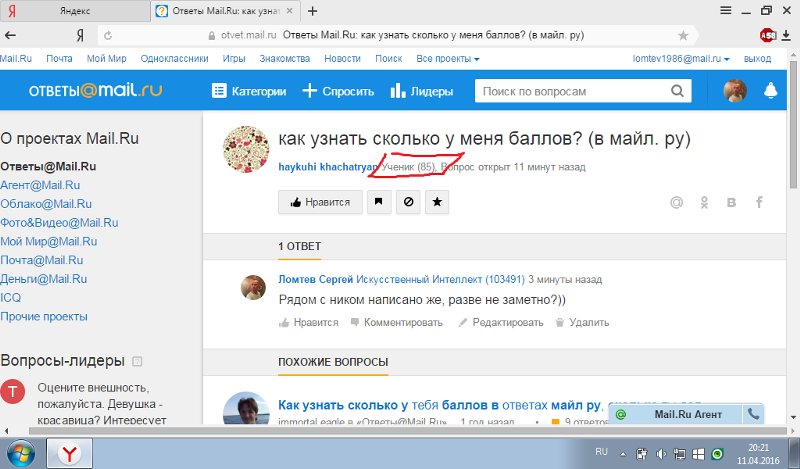 Вы можете принять это значение или изменить его.
Вы можете принять это значение или изменить его.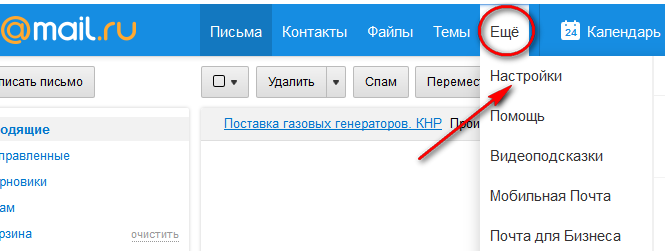

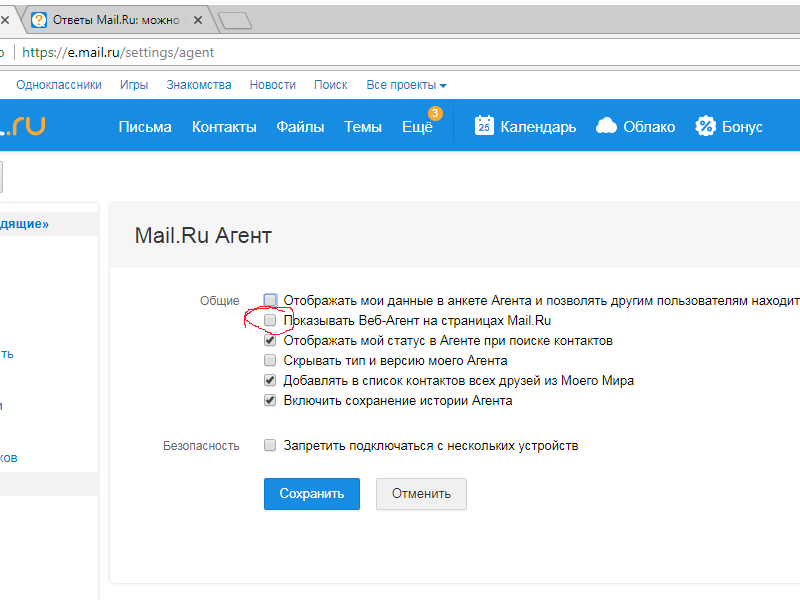
 Вы можете принять это значение или изменить его. Значение должно быть уникальным и иметь максимальную длину 64 символа.
Вы можете принять это значение или изменить его. Значение должно быть уникальным и иметь максимальную длину 64 символа.

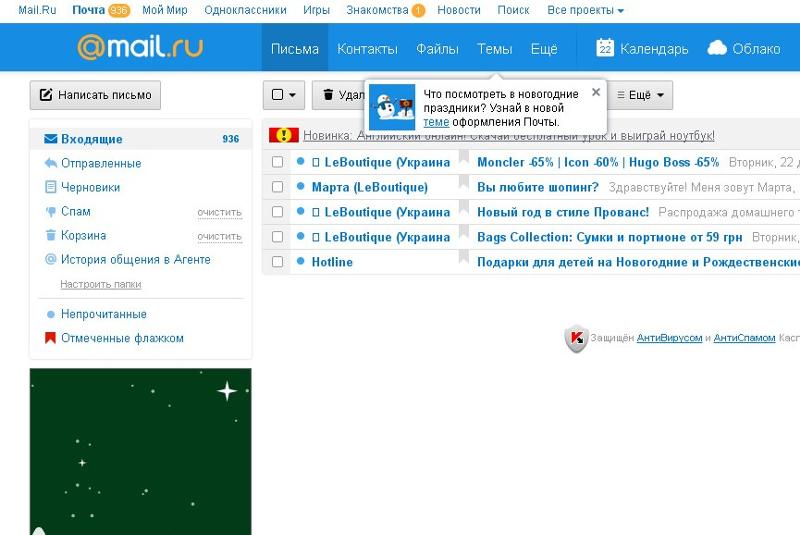
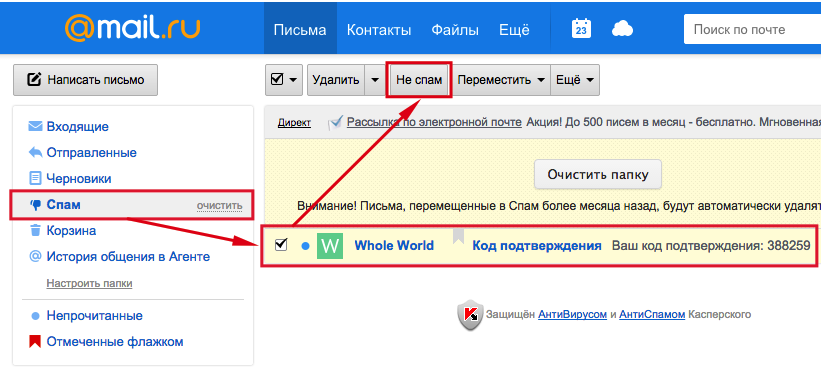
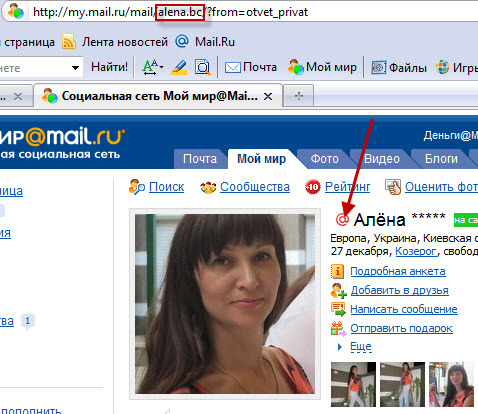 Чтобы изменить его, вы должны изменить внешний адрес электронной почты контакта в Общий раздел .
Чтобы изменить его, вы должны изменить внешний адрес электронной почты контакта в Общий раздел .